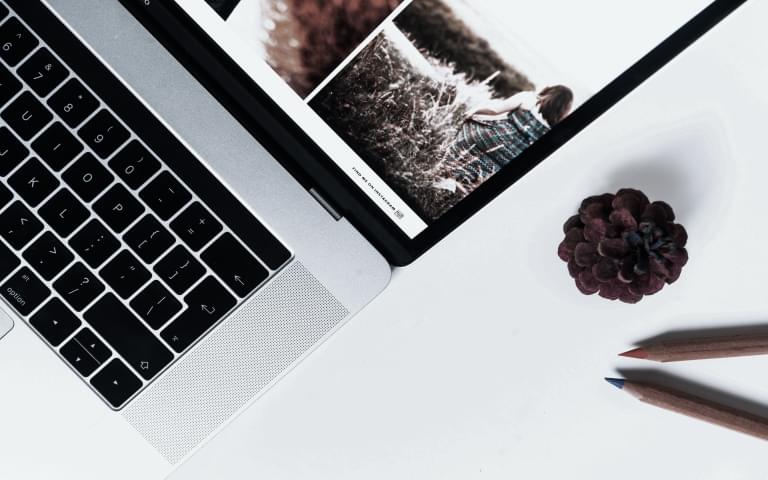
Laptop sporo diže sistem – uzroci i rešenja
Datum objave: 16. mart 2025.
Autor: AI Computers
Uvod
Ako tvoj laptop sporo podiže operativni sistem i dugo traje pre nego što postane upotrebljiv, to može biti znak da nešto nije u redu. U ovom blogu ćemo ti pomoći da utvrdiš uzrok i da rešiš problem.
1. Previše programa u pokretanju
Mnogi programi se automatski pokreću kada se računar uključi, što može značajno usporiti podizanje sistema.
✅ Rešenje:
Pritisni Ctrl + Shift + Esc da otvoriš Task Manager.
Idi na Startup tab i onemogući nepotrebne programe koji se pokreću pri startovanju.
Ostavite samo antivirusne i osnovne drajvere za rad računara.
2. Pretrpan hard disk
Ako je tvoj hard disk skoro pun, to može usporiti brzinu pokretanja sistema.
✅ Rešenje:
Proveri zauzetost diska: *C:* mora biti bar 20% slobodan.
Očisti nepotrebne fajlove pomoću Disk Cleanup ili programa poput CCleaner.
Ako koristiš HDD, razmisli o prelasku na SSD, jer on značajno ubrzava vreme podizanja sistema.
3. Zastareli drajveri ili operativni sistem
Zastareli drajveri i operativni sistem mogu negativno uticati na performanse laptopa.
✅ Rešenje:
Ažuriraj Windows i sve drajvere, posebno chipset i hard disk drajvere.
Poseti zvanični sajt proizvođača laptopa za najnovije drajvere.
4. Problem sa RAM-om
Ako je RAM oštećen ili nedovoljan za osnovne procese, laptop može sporo podizati sistem.
✅ Rešenje:
Pokreni MemTest86 kako bi proverio zdravlje RAM-a.
Ako laptop koristi 4GB ili manje RAM-a, razmisli o nadogradnji na 8GB ili više.
5. Virusi i malware
Zaraženi laptopi mogu imati sporo vreme pokretanja zbog malicioznih programa koji usmeravaju resurse.
✅ Rešenje:
Pokreni antivirusni skener kao što je Windows Defender ili Malwarebytes.
Redovno ažuriraj antivirusni softver i izvrši skeniranje.
6. Problemi sa hardverom
Ako ništa od navedenog ne pomogne, moguće je da je neki deo hardvera oštećen, poput hard diska ili matične ploče.
✅ Rešenje:
Proveri hardver pomoću programa poput CrystalDiskInfo za zdravlje diska.
Ako je disk oštećen, razmisli o njegovoj zameni ili migraciji sistema na SSD.
Zaključak – kada posetiti servis?
Ako je problem i dalje prisutan, možda je potrebno da laptop doneseš na dijagnostiku. AI Computers može brzo utvrditi uzrok problema i preporučiti rešenje.
🔧 AI Computers – Dijagnostika i popravka laptopova!
📞 Telefon: 060/1788070
📍 Adresa: Beograd, Srbija


